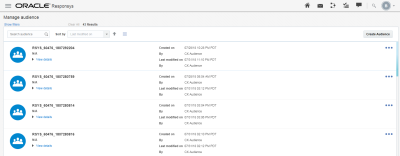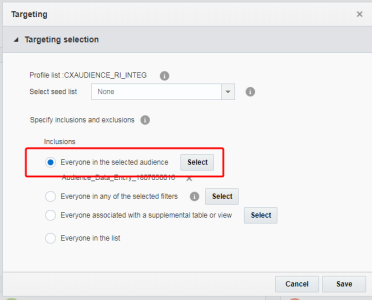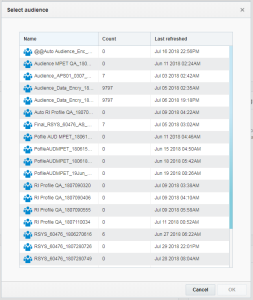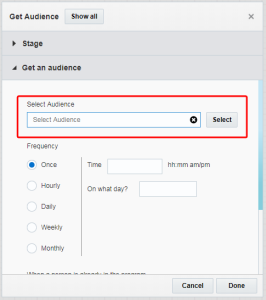Utiliser des audiences publiées à partir de CX Audience
Important : Cette fonction est disponible uniquement si elle est activée pour votre compte et si vous disposez de CX Audience.
Oracle CX Audience vous permet d'intégrer des données marketing client, de créer des filtres, puis de concevoir des audiences reposant sur ces filtres. Pour plus d'informations sur les fonctionnalités de CX Audience, voir le centre d'aide CX Audience.
Vous pouvez publier des audiences à partir de CX Audience dans Responsys, puis les utiliser pour :
Avant de commencer :
- Si vous n'avez pas encore intégré votre compte Responsys à CX Audience, voir Activer les intégrations pour des instructions.
- Vérifiez que vous avez déjà publié une audience dans Responsys. Consultez le centre d'aide CX Audience pour des instructions.
Gérer les audiences CX dans Responsys
Vous pouvez gérer les audiences importées depuis CX Audience dans Responsys en accédant à Audiences > Gérer les audiences. Toutes les audiences publiées à partir de CX Audience afficheront CX Audience comme créateur. Filtrez sur le champ Créée par pour regrouper ces audiences.
S'il existe des audiences dont vous n'avez plus besoin, vous pouvez les supprimer de Responsys. Ces audiences ne seront toutefois pas supprimées de CX Audience. Vous pouvez les republier à partir de CX Audience dans Responsys si vous en avez à nouveau besoin.
Cibler les audiences dans les campagnes
Vous pouvez cibler des audiences CX Audience dans les campagnes par courriel et SMS.
Pour cibler une audience dans une campagne :
- Dans la barre de navigation latérale, accédez à Campagnes > Gérer les campagnes, puis cliquez sur Créer une campagne (Cette option n'est pas disponible ? Voir .) Pour plus d'informations sur la création des campagnes, voir Créer une campagne par courriel et Créer une campagne par SMS. Veillez à sélectionner la liste CX Audience lors de la création.
- Cliquez sur Classeur. (Cette option n'est pas disponible ? Voir Modifications apportées au concepteur de campagnes par courriel, Modifications apportées au concepteur de campagnes sur dispositif mobile (In-App, Push ou Centre de messagerie), ou Modifications apportées au concepteur de campagnes par SMS.)
- Sous Ciblage, cliquez sur Modifier.
-
Sélectionnez Toutes les personnes de l'audience sélectionnée et cliquez sur Sélectionner.
-
Sélectionnez l'audience et cliquez sur OK.
- Le champ Nombre affiche le nombre de profils inclus dans l'audience lors de la dernière importation de cette dernière dans Responsys.
- Le champ Dernière actualisation affiche la date/heure de l'importation de l'audience dans Responsys.
- Cliquez sur Sauvegarder pour sauvegarder les paramètres de ciblage.
Cibler les audiences dans les programmes
Vous pouvez cibler des audiences CX Audience dans les programmes.
Pour cibler une audience dans un programme :
- Dans la barre de navigation latérale, cliquez sur Programmes, puis sur Créer un programme. (Cette option n'est pas disponible ? Voir .)
Pour plus d'informations sur la conception d'un programme, voir Concevoir des programmes. Veillez à sélectionner la liste de profils intégrée dans CX Audience lors de la création.
- Déplacez un événement Choisir une audience dans le canevas.
- Cliquez deux fois sur l'événement pour ouvrir les options de configuration.
-
Cliquez sur Sélectionner.
-
Sélectionnez l'audience et cliquez sur OK.
- Le champ Nombre affiche le nombre de profils inclus dans l'audience lors de la dernière importation de cette dernière dans Responsys.
- Le champ Dernière actualisation affiche la date/heure de l'importation de l'audience dans Responsys.
- Configurez les paramètres de l'audience.
- Cliquez sur Terminé.
Exécuter l'acheminement par attribut d'audience dans un répartiteur de données de programme
Important : Cette fonction est actuellement proposée dans le cadre de notre programme de disponibilité contrôlée. Pour utiliser cette fonction, vous devez être un client CX Audience et avoir activé CX Audience pour votre compte. Vous devez également avoir activé le concepteur d'audiences et les fonctions du nouveau concepteur de filtres. Pour activer la fonction et les conditions préalables associées, connectez-vous à My Oracle Support et créez une demande de service.
Lors de la création d'orchestrations de programme, vous pouvez utiliser les attributs d'une audience sélectionnée à partir de CX Audience afin de diriger les enregistrements d'accès via des chemins dans les répartiteurs de données.
Exemple : Une audience appelée "Achat_Année_Dernière" (importée depuis CX Audience) possède un attribut appelé valeur_client. Cet attribut peut avoir les valeurs ELEVEE, MOYENNE ou FAIBLE. Le répartiteur de données peut être configuré pour utiliser ces valeurs afin de diriger les destinataires vers 3 chemins différents.
Pour utiliser les conditions CX Audience comme critères de filtre dans un répartiteur de données :
-
A partir d'un programme que vous concevez, déplacez un répartiteur de données sur le canevas.
Pour plus d'informations sur l'utilisation d'un répartiteur de données dans un programme, voir Concevoir des programmes.
- Cliquez deux fois sur le répartiteur pour ouvrir les options de configuration.
- Dans la section Conditions de données, recherchez le chemin pour lequel vous souhaitez utiliser les attributs CX Audience et sélectionnez Les conditions de CX Audience correspondent. Par exemple, si vous souhaitez évaluer en premier certaines conditions CX Audience, sélectionnez l'option CX Audience pour le chemin Si.
- La boîte de dialogue Acheminement basé sur les attributs CX Audience s'affiche. Choisissez d'abord une audience dans la liste de sélection.
- Ensuite, glissez-déposez des attributs de la zone des attributs CX Audience et utilisez les commandes pour créer les conditions de filtre.
- Cliquez sur Sauvegarder une fois que vous avez terminé.
- Répétez l'opération pour les autres chemins dans le répartiteur de données. Notez que vous pouvez utiliser différents critères de filtre pour chaque chemin. Par exemple, le chemin Si est configuré pour la correspondance avec les conditions basées sur les attributs CX Audience et le chemin Alors si peut utiliser l'un des autres critères de filtre.
- Il n'est pas nécessaire de démarrer votre programme avec une audience CX Audience lorsque vous utilisez des attributs CX Audience dans le répartiteur de données.
- Lorsqu'un destinataire ne fait pas partie d'une audience (à savoir, l'attribut CX Audience est introuvable pour le destinataire), ce dernier est dirigé vers l'un des autres chemins Sinon.